[Solution] Puis-je lire des fichiers vidéo MKV sur Chromecast ?
- Karen Nelson
- 03/18/2022
Convertisseur Vidéo
Chromecast est un adaptateur multimédia de diffusion en continu, qui vous permet de lire des ressources multimédias Internet ou locales à la télévision. Lorsque vous diffusez des fichiers locaux au format mkv du navigateur Chrome vers Chromecast, vous constaterez probablement qu’il finira par les télécharger dans votre dossier de téléchargement, plutôt que de les lire dans Chrome. Pourquoi est-ce ? Continuez à lire cet article et nous visons à vous donner les solutions possibles pour convertir MKV sur Chromecast en douceur sans problème de lecture.
Pourquoi MKV n'a pas pu diffuser via Chromecast
Chromecast prend en charge les fichiers vidéo MP4, WebM, MPEG-DASH, Smooth Streaming et HTTP Live Streaming(HLS). Joue-t-il MKV ? Comme on le sait, MKV est un conteneur vidéo qui peut contenir de nombreux codec vidéo et audio. Chromecast peut prendre en charge MKV avec le codec vidéo H.264 ou le codec audio AAC. Cependant, si votre fichier MKV contient un codec vidéo H.265 ou un codec audio DTS/AC3, vous ne pouvez pas diffuser ces fichiers via Chromecast. Pour jouer à MKV dans Chromecast avec succès, il peut y avoir différentes façons, mais vous apprendrez ici deux des méthodes les plus couramment utilisées.
Solutions pour diffuser MKV sur Chromecast
1. Renommer MKV en MP4
Pour diffuser des fichiers MKV sur Chromecast, il existe une méthode simple et rapide fournie par un utilisateur Reddit : il suffit de changer l’extension de mkv en mp4, qui semble tromper Chromecast pour qu’il traite un fichier MKV comme un fichier MP4.
Remarque :
Lorsque le fichier MKV dispose du codec vidéo MPG-4, vous pouvez lire le fichier MKV sur Chromecast en renommant le fichier, sinon un message d’erreur apparaîtra.
2. Convertir MKV en formats vidéo pris en charge par Chromecast
Si vous avez essayé la solution ci-dessus et que cette solution n’est pas adaptée à votre situation, la solution ultime consiste à transcoder MKV aux formats vidéo pris en charge par Chromecast. Un bon convertisseur vidéo peut vous aider à résoudre de nombreux problèmes. Le convertisseur stable – VideoSolo Convertisseur Vidéo par exemple, qui fait toujours le travail remarquable sur la conversion vidéo.
Ce convertisseur vidéo professionnel MKV vers Chromecast peut vous aider à transférer avec succès MKV vers plus de 300 formats, y compris MP4. De plus, il prend en charge la conversion par lots et la combinaison de plusieurs fichiers MKV en un seul. Il dispose également de fonctions d’édition et permet de la conversion HD/4K UHD et 3D. Vous pouvez suivre le guide étape par étape pour convertir MKV en formats pris en charge par Chromecast.
Préparation : Téléchargez le convertisseur professionnel MKV vers Chromecast ici (pour Windows et Mac).
Étape 1. Importez des fichiers MKV dans le convertisseur
Cliquez sur le bouton « Ajouter Fichiers » pour importer des fichiers MKV dans VideoSolo Convertisseur Vidéo. Vous pouvez également choisir d’importer un dossier entier.
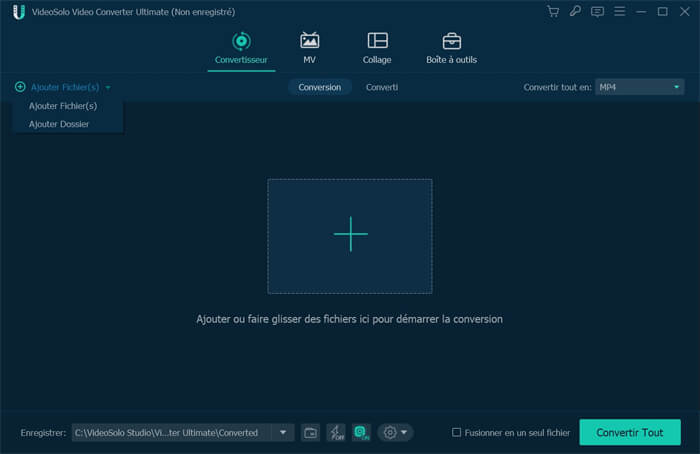
Étape 2. Choisissez un format compatible Chromecast
MP4 (H.264 + AAC) est l’un des formats conviviaux de Chromecast. Vous pouvez donc cliquer sur l’icône déroulante de « Convertir tout en> Vidéo » pour choisir MP4 comme format d’exportation.
Conseils : vous pouvez cliquer sur « Paramètres » à côté du format pour vous assurer que l’encodeur vidéo est H.264, et l’encodeur audio est AAC.
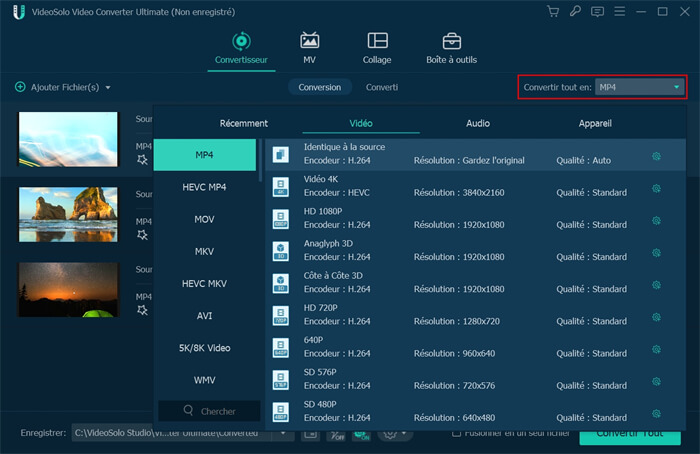
Étape 3. Démarrez la conversion MKV vers Chromecast
Après tous les paramètres nécessaires, vous pouvez appuyer sur le bouton « Convertir Tout » pour commencer à convertir MKV en MP4 ou d’autres formats pris en charge par Chromecast. Une fois la conversion terminée, recherchez la vidéo convertie dans le dossier de sortie spécifié.
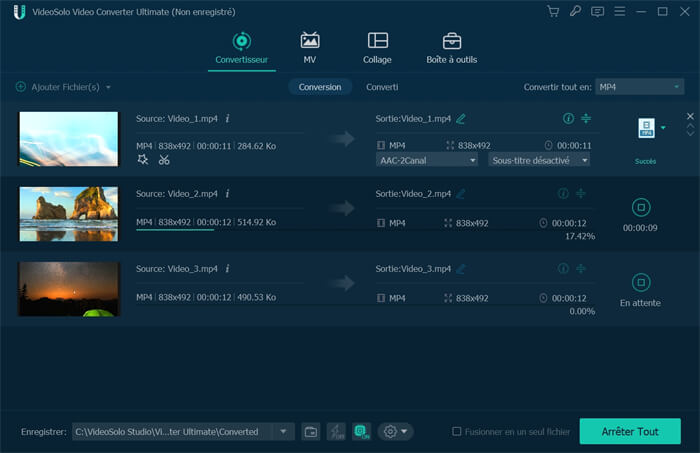
Pour les étapes détaillées, veuillez voir la vidéo ci-dessous :
Étape 4. Diffusez un fichier local de l’ordinateur vers Chromecast
Votre ordinateur et Chromecast doivent être dans le même environnement Wi-Fi.
Lancez le navigateur Web Chrome sur votre ordinateur.
Cliquez sur les trois points verticaux dans le coin supérieur droit.
Sélectionnez l’option « Diffuser » dans le menu.
Une fois le petit onglet ouvert, cliquez sur « Source ».
Cliquez sur « Diffuser le fichier » pour lire la vidéo convertie dans Chrome.
Désormais, la vidéo peut également être visionnée à la télévision via Chromecast.
Remarque :
Chrome doit fonctionner tout au long de la lecture de la vidéo convertie sur Chromecast. Vous ne pouvez pas fermer la fenêtre du navigateur, sinon la projection s’arrête.
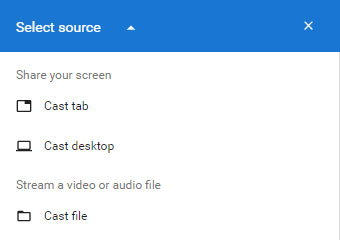
3. Diffuser MKV depuis VLC Media Player
Si vous ne souhaitez pas convertir la vidéo, vous pouvez également utiliser VLC Media Player. Le VLC 3.0 et supérieur prend en charge la fonction de diffusion. Téléchargez et lancez le programme VLC sur votre ordinateur et suivez les étapes ci-dessous.
Étape 1. Assurez-vous que votre ordinateur et le Chromecast sont connectés au même WiFi.
Étape 2. Ouvrez le fichier MKV dans VLC Media Player.
Étape 3. Dans le lecteur VLC, cliquez sur Playback > Renderer puis choisissez votre Chromecast.
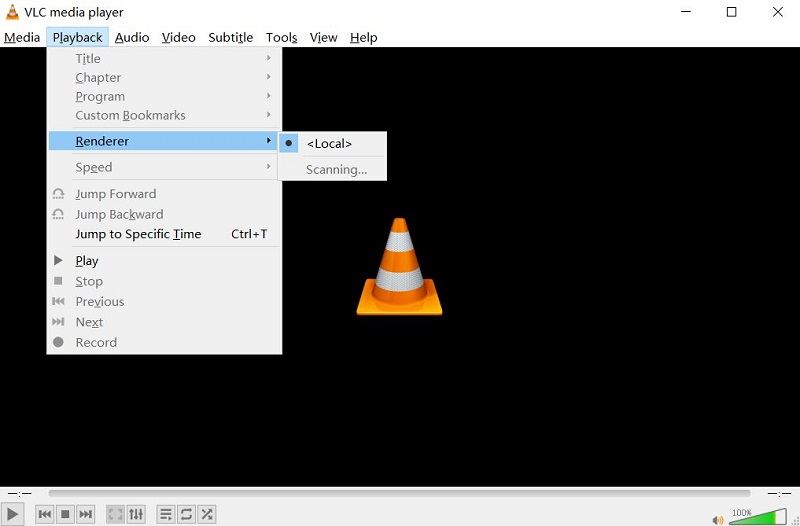
Conclusion
J’espère que ces méthodes peuvent vous aider à convertir MKV sur Chromecast avec succès. Vous pouvez essayer VideoSolo Convertisseur Vidéo comme une solution plus complète et adaptée. Lorsque vous allez profiter de films de haute qualité sur Chromecast, vous n’avez plus à vous soucier des problèmes de format vidéo. Jouissez des vidéos plus facilement et librement !




